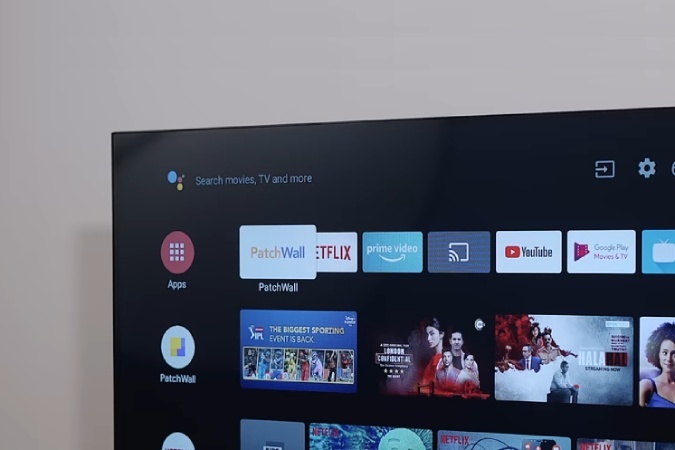Содержание
Если вы когда-либо загружали приложение на свой Android TV, вы могли заметить, что оно не отображается ни на главном экране, ни в панели приложений. Один из способов доступа к таким загруженным неопубликованным приложениям — через сторонний лаунчер , например Лаунчер с боковой загрузкой , HLauncher и т. д. Но вы не можете установить стороннюю программу запуска в качестве лаунчер по умолчанию. Следовательно, вам всегда придется сначала запускать стороннюю программу запуска, а затем загруженное приложение. Довольно утомительно!
Итак, лучший способ запускать загруженные неопубликованные приложения — разместить ярлыки на панели запуска Android TV по умолчанию и беспрепятственно использовать приложения. Вот как это сделать.
Как открыть неопубликованные приложения из панели запуска Android TV по умолчанию
Чтобы разместить ярлыки загруженных неопубликованных приложений в средстве запуска Android TV по умолчанию, нам понадобится стороннее приложение под названием TV App Repo. Это приложение с открытым исходным кодом, позволяющее размещать ярлыки загруженных неопубликованных приложений на панели запуска Android TV по умолчанию. Внутренне он просто устанавливает на ваш Android TV фиктивное приложение, которое указывает на загруженное приложение.
К сожалению, репозиторий приложений TV недоступен в магазине Google Play. Следовательно, вам придется скачать APK из APKMirror на свой смартфон, а затем загрузите его на Android TV .
Шаг 1. Загрузите репозиторий ТВ-приложений на свой Android
Чтобы загрузить репозиторий приложения TV, перейдите по ссылке APKMirror выше. На странице загрузки прокрутите немного вниз и нажмите кнопку «Загрузить APK».
Загрузить Репозиторий ТВ-приложений (APKMirror | GitHub )
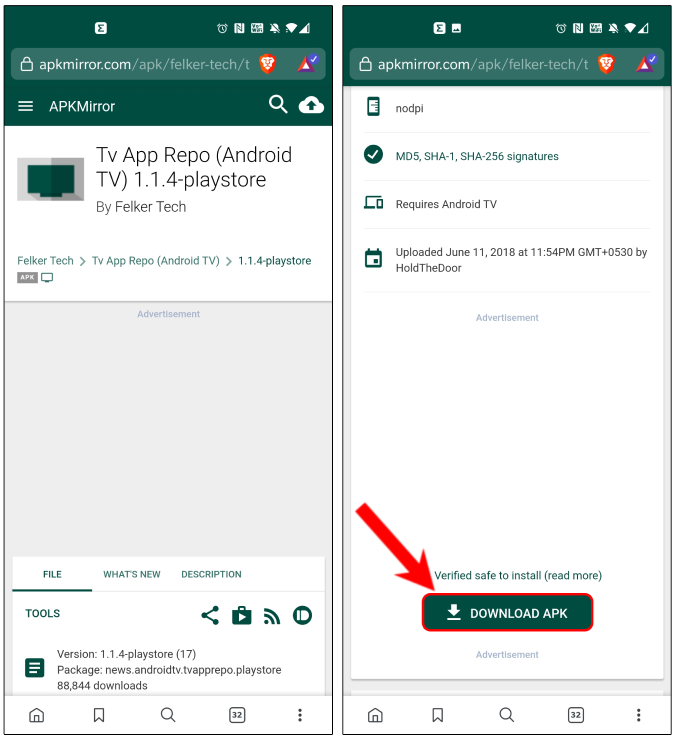
Шаг 2. Отправьте файл Apk со своего телефона на Android TV
После того как вы загрузите APK-файл на свой смартфон Android, нам нужно будет отправить его на ваш Android TV. Это можно сделать с помощью стороннего приложения, например Проводник Wi-Fi или Отправить файлы на телевизор . Для этой демонстрации я использую приложение «Отправить файлы на ТВ», но вы всегда можете прочитать подробную статью на как загрузить приложения на Android TV для лучшего понимания.
Загрузите и установите приложение «Отправить файлы на ТВ» как на Android TV, так и на смартфоне.
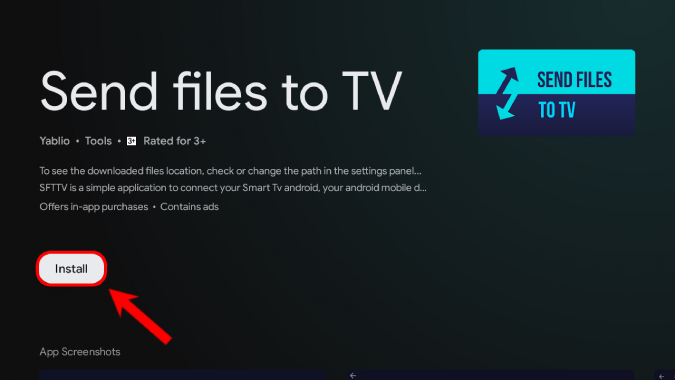
На Android TV откройте приложение и нажмите кнопку «Получить», чтобы принять передачу файла.
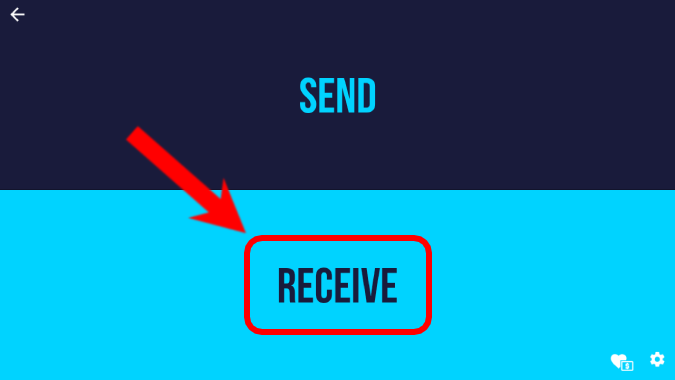
Теперь перейдите к своему смартфону Android. Загрузите и установите приложение «Отправить файлы на телевизор».
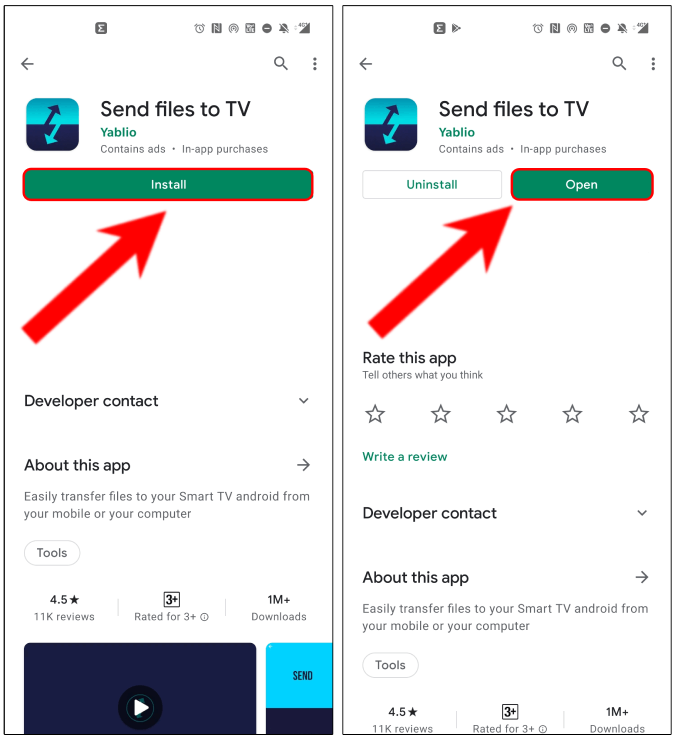
На смартфоне Android нажмите кнопку «Отправить» и выберите apk-файл «news.androidtv.tvapprepo». Далее вам будет предложено ввести имя телевизора и IP-адрес. Нажмите на него, и файл будет мгновенно опубликован.
И Android TV, и Android-смартфон должны находиться в одной сети Wi-Fi.
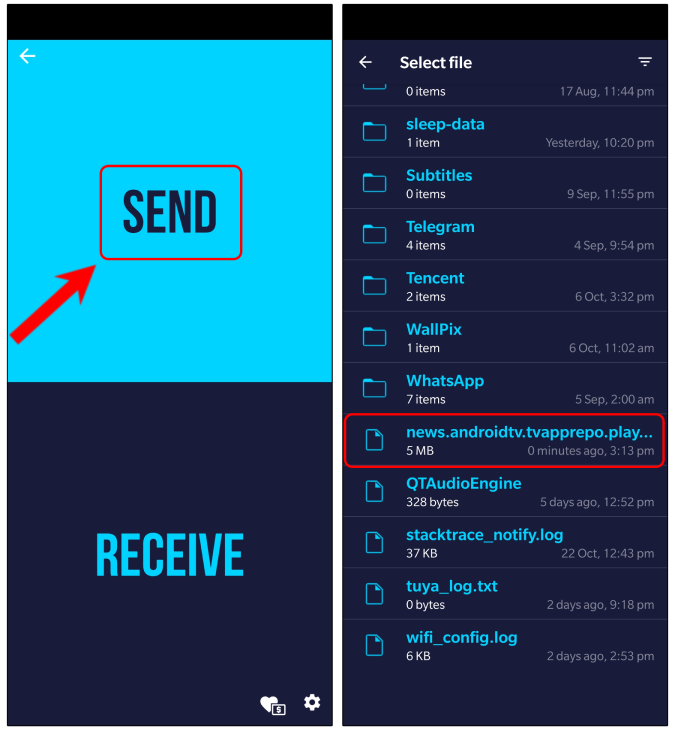
Шаг 3. Установите репозиторий приложения TV на свой телевизор с ОС Android
Установив приложение на Android TV, используйте сторонний файловый менеджер , например Проводник FX-файлов , чтобы получить доступ к APK-файлу и установить его. В FX File Explorer перейдите в папку «Загрузить» и нажмите APK-файл «news.androidtv.tvapprepo».
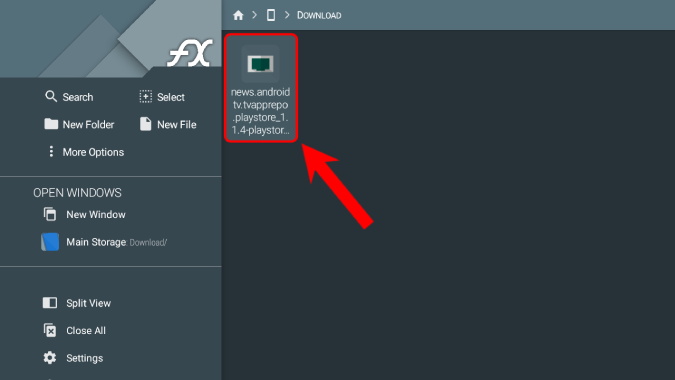
Когда вы нажмете на файл apk, Android TV попросит вас предоставить разрешение на установку приложения в FK File Explorer. Для этого нажмите Настройки.
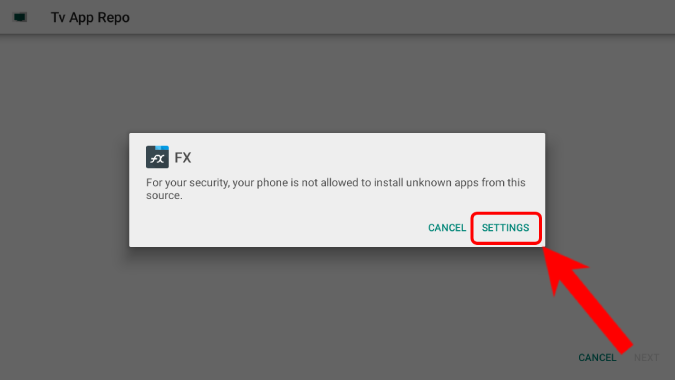
На странице «Установка неизвестных приложений» включите переключатель рядом с «FX», чтобы разрешить установку приложений.
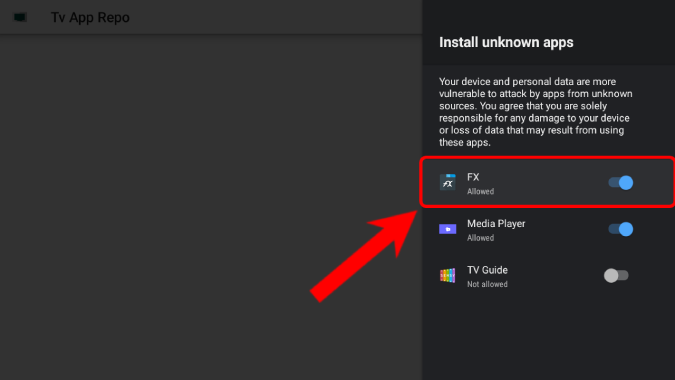
Теперь вернитесь к apk-файлу TV App Repo и щелкните его еще раз. Затем нажмите кнопку Установить, чтобы установить приложение.
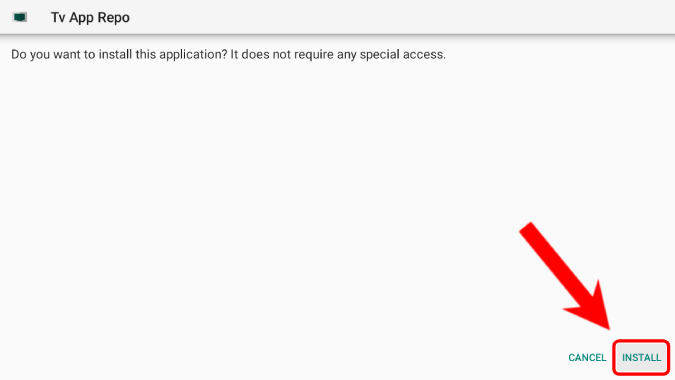
После установки приложения нажмите «Готово». Вернитесь в панель приложений и откройте приложение «TV App Repo».
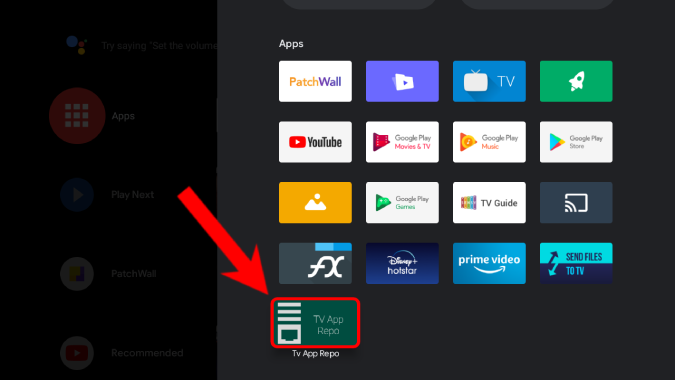
Шаг 4. Создайте ярлык с помощью репозитория приложения TV
Приложение TV App Repo автоматически обнаружит загруженные неопубликованные приложения, которые не отображаются в стандартной панели запуска Android TV. Чтобы создать для них ярлык, перейдите на вкладку «Ярлыки Leanback».
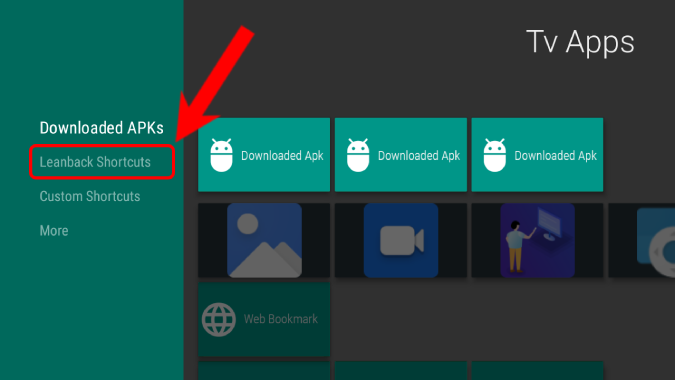
На вкладке «Ярлыки Leanback» отображаются неподдерживаемые загруженные неопубликованные приложения. Вы можете выбрать и нажать на приложение, ярлык которого вы хотите разместить на панели запуска AndroidTV. В моем случае я хочу создать ярлык для приложения «AZ Screen Recorder». Следовательно, я нажму на значок AZ Screen Recorder.
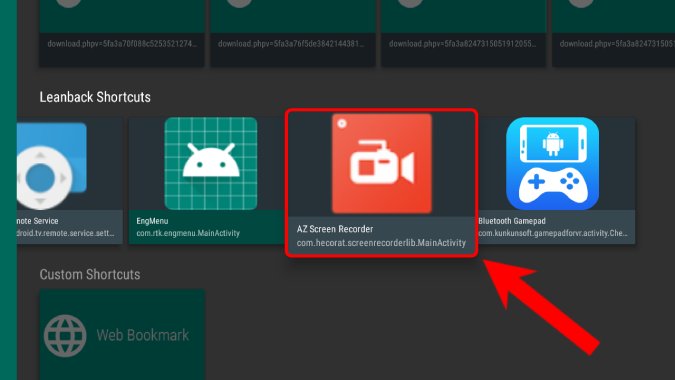
Когда вы нажмете опцию AZ Screen Recorder, вы получите диалоговое окно подтверждения. Просто нажмите кнопку «Создать ярлык».
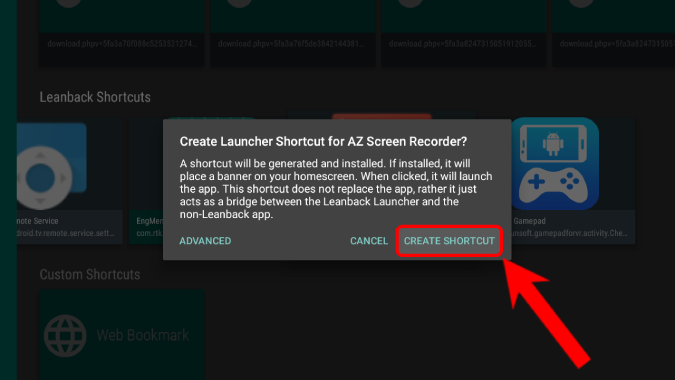
TV App Repo установит на ваш Android TV фиктивный пакет, который будет перенаправляться на загруженное приложение. Как и в случае с файловым менеджером, Android TV попросит вас предоставить разрешение на установку приложения TV App Repo.
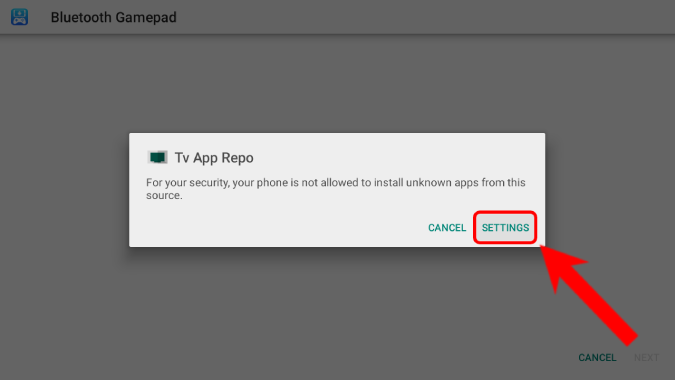
В меню «Установить неизвестные приложения» включите переключатель рядом с приложением «Tv App Repo», чтобы предоставить ему разрешение на установку.
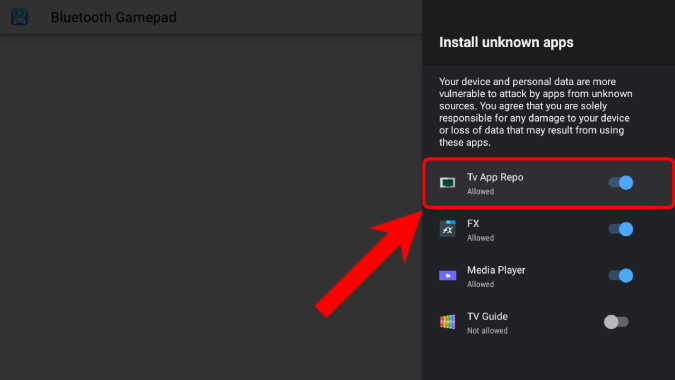
Теперь вернитесь, чтобы установить приложение AZ Screen Recorder.
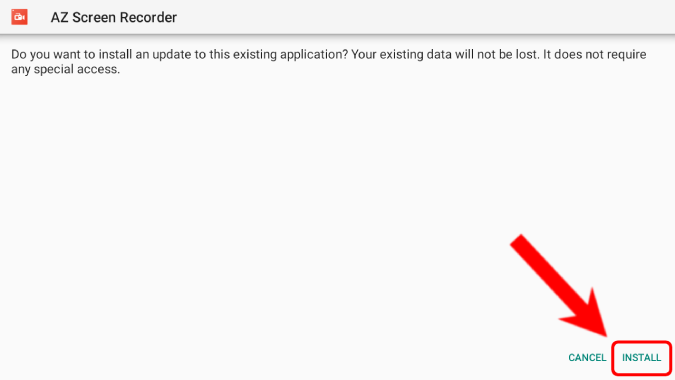
После установки приложения вы увидите запись AZ Screen Recorder в панели приложений Android TV по умолчанию. Когда вы нажмете на него, откроется приложение AZ Screen Recorder.
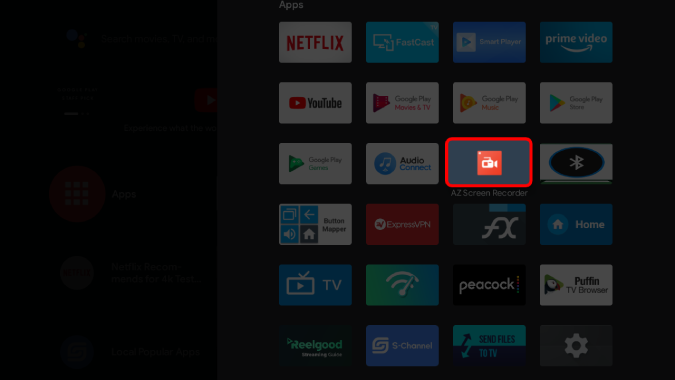
Вы также можете создать избранную запись для приложения и получать к ней доступ с главного экрана. TV App Repo также позволяет размещать ссылки на веб-сайты на главном экране Android TV. Вы можете напрямую щелкнуть ссылку и запустить веб-сайт в стороннем веб-браузере.
Репозиторий приложения TV также предоставляет возможность настроить имя и тег ярлыка. В приложении есть множество настроек, которые можно изучить. TV App Repo — один из моих любимых популярные приложения для Android TV . Если у вас возникнут дополнительные проблемы или вопросы, касающиеся Android TV, дайте мне знать в комментариях ниже.
Читайте также: Как смотреть Apple TV+ на Roku, Firefox, Android TV и Chromecast